Na področju 3D animacije in vizualizacije Shader Effektor v Cinema 4D odpre vznemirljive možnosti za nadzor nad objekti. S tem priročnikom boš korak za korakom prehodil proces uporabe Shader efektov na svoje klone in ustvarjalno eksperimentiral. Pripravi se, da svoje animacije oblikuješ z teksturami na učinkovite načine in prineseš novo energijo v svoje projekte.
Najpomembnejše ugotovitve
- Shader Effektor spreminja transformacijo klonov na podlagi tekstur.
- Lastne teksture ali materiale iz scene lahko dodeliš.
- Animirane teksture ali videoposnetki prenesejo Shader Effektor na novo raven.
- Sive vrednosti teksture določajo, kako močno se učinki uporabljajo.
Navodila po korakih
Nastavitev klon objekta in Shader Effektorja
Najprej ustvariš svoj klon objekt. Pojdi na ustrezno funkcijo v Cinema 4D in izberi želeno obliko. Potem naloži Shader Effektor. Ta se takoj dodeli tvojemu klon objektu in takoj začne manipulirati s kloni. Vendar pozor: sprva bo preprosto povečal vse klone navzgor. Zato moraš prilagoditi nastavitve, da dosežeš želene učinke.
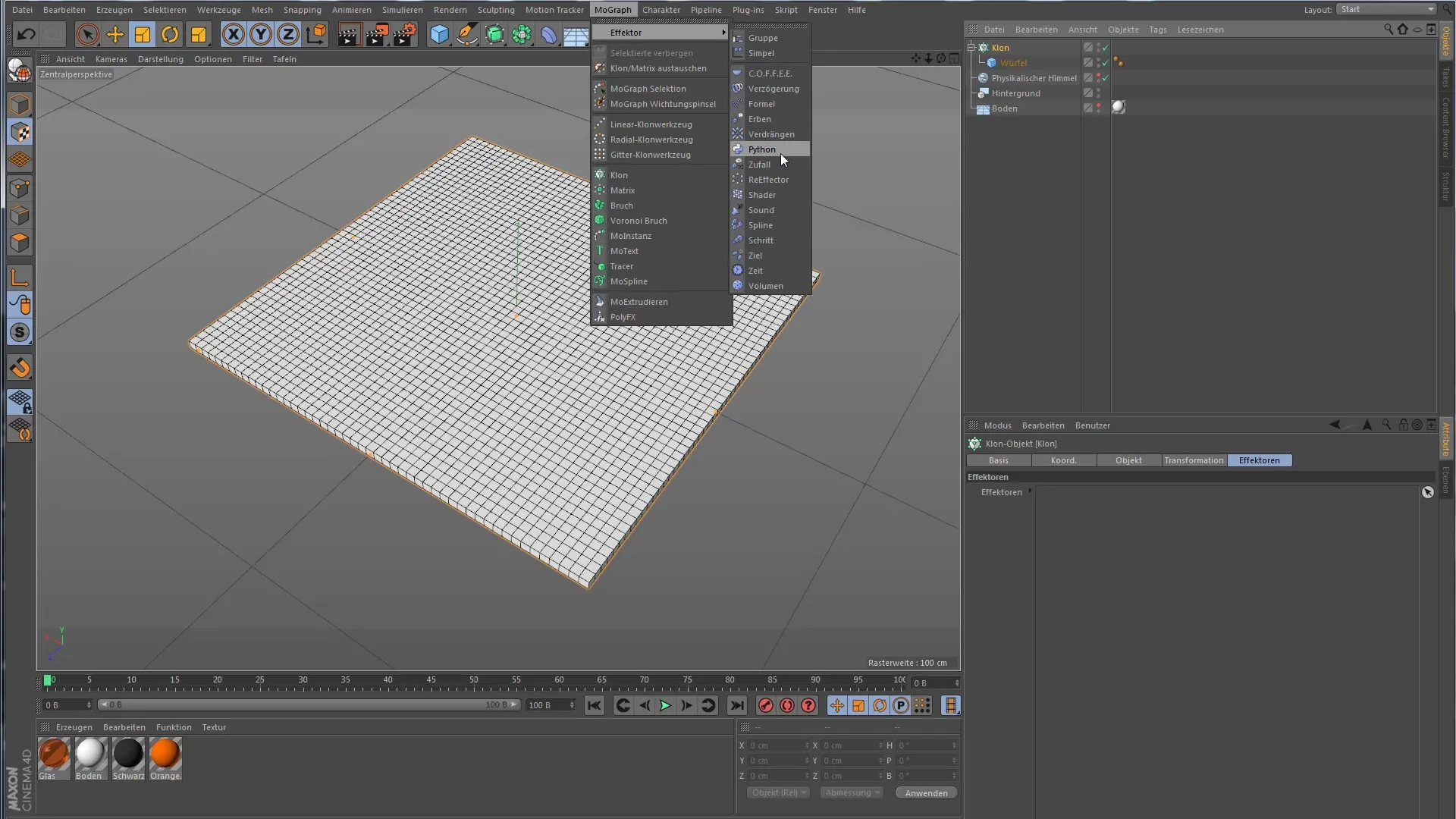
Ustvari Shader in uporabi teksturo
Zdaj potrebuješ shader, s katerim lahko Effektor deluje. Ustvari novo površino s podvojnim klikom na okno materiala. Ne potrebuješ refleksivnosti, ampak svoj tekstura nastavi pod barvnim kanalom. Primer bi bila uporaba karo površine, da bi učinek postal vidno. Ta tekstura omogoča Shaderju, da ustrezne vrednosti transformacije uporabi.
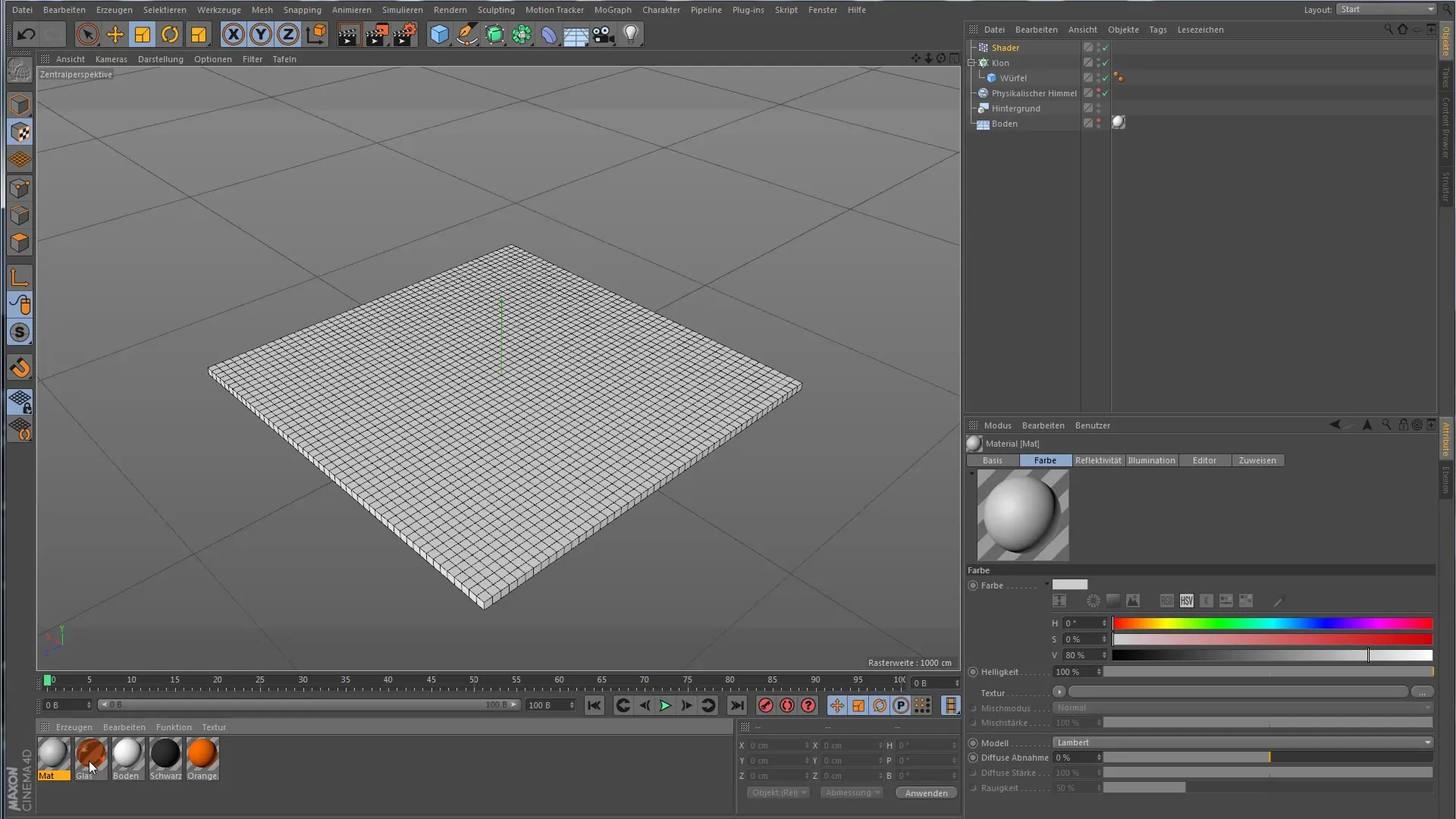
Prilagodi nastavitve projekcije
Zdaj pojdi v nastavitve teksture, da prilagodiš projekcijo. Privzeto se tekstura morda projicira s strani, kar ni zaželeno. Moraš preklopiti na "Površino" in se prepričati, da se projekcija izvaja od zgoraj. Zasukaj teksturo za 90 stopinj, da dosežeš želen učinek. Hkrati lahko povečaš velikost teksture, da zagotoviš enakomerno porazdelitev.
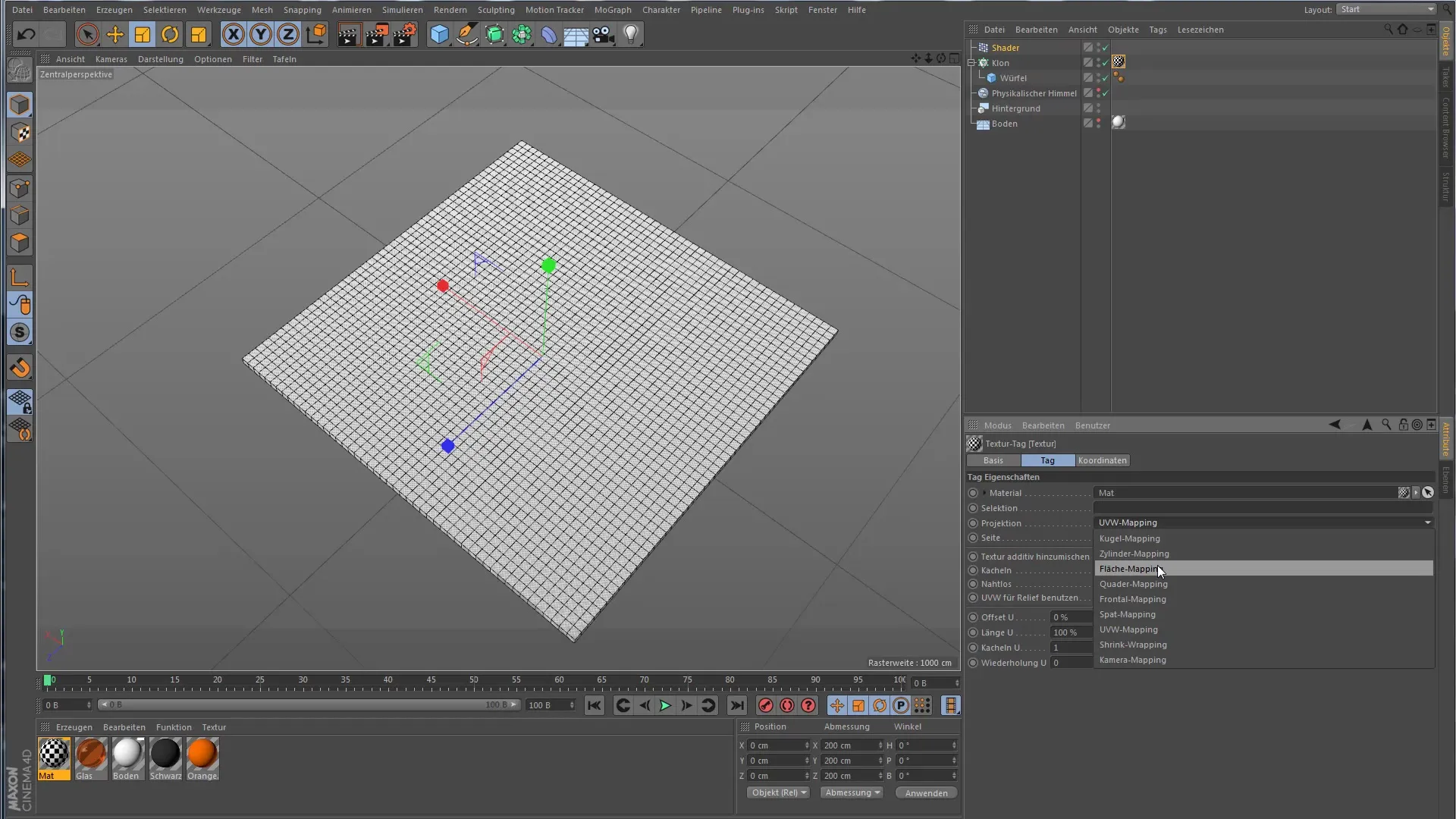
Razumevanje sivih odtenkov
Shader Effektor uporablja sive odtenke teksture za uporabo učinkov. Črne površine teksture ne povzročajo transformacij, medtem ko bele površine povzročajo popolno transformacijo. Sivi predel se preoblikuje le delno. Da simuliraš različne učinke, lahko uporabiš naključne sive odtenke v teksturi in opazuješ, kako se kloni ustrezno premikajo ali vrtijo.
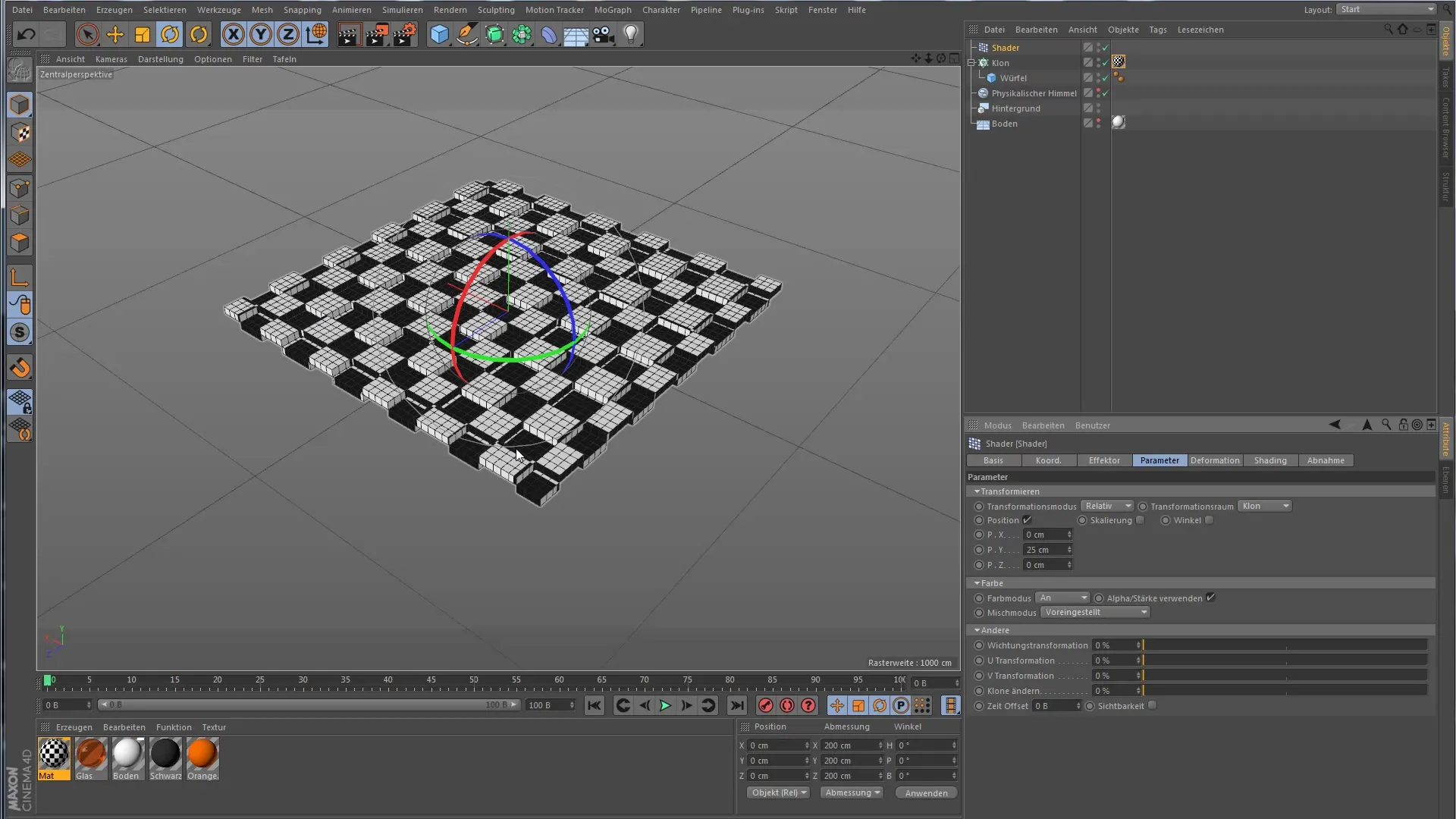
Uporaba animiranih tekstur
Da razširiš možnosti Shader efekta, lahko uporabiš tudi animirane teksture ali videoposnetke. Naloži material v Shader Effektor in aktiviraj animirano teksturo. Opazil boš, da Shader zdaj dinamično reagira na animacijo. Pri tem bodi pozoren, da moraš prilagoditi položaj teksture, da pravilno deluje na tvojih klonih.
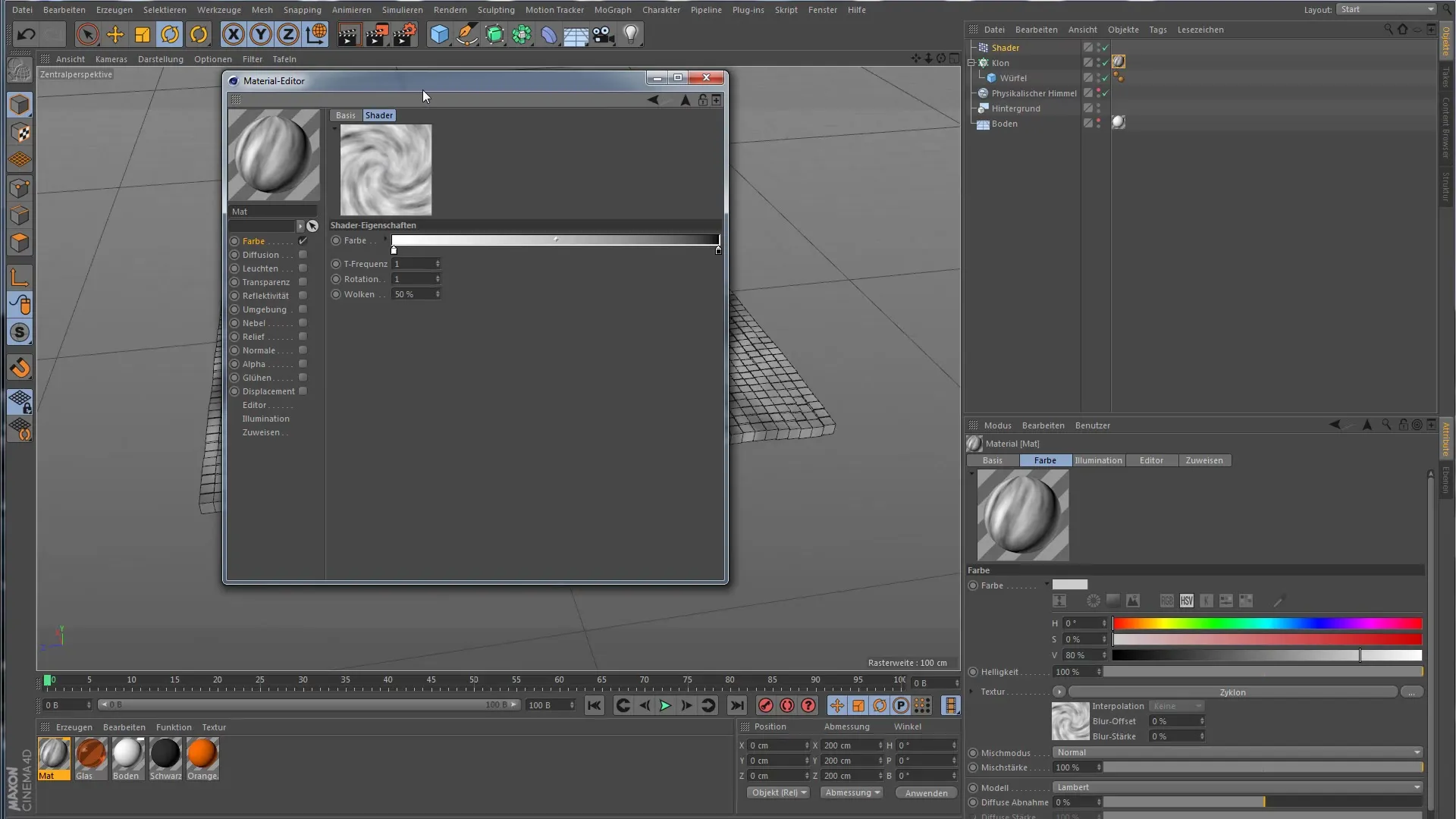
Prilagajanje teksture in animacije
Da bi gibanje klonov naredil bolj vidno, je morda potrebno intenzivirati sive odtenke teksture. Povečaj kontrast in po potrebi prilagodi nastavitve. Prilagodi parametre, dokler želena gibanja niso dobro vidna. Po prilagoditvi ponovno dodaj material svojemu klon objektu, da preveriš rezultate.

Izpopolnitev učinka
Na koncu lahko še dodatno izpopolniš učinek z dodajanjem zamudnega učinka. To prinese več gladkosti v animacijo in naredi gibe klonov bolj privlačne in realistične. Igraj se s parametri, da dosežeš popoln videz in občutek za svoje animacije.

Povzetek – Shader Effektor v Cinema 4D za kreativne animacije
Shader Effektor v Cinema 4D je močno orodje za dinamično transformacijo klonov odvisno od tekstur. S koraki, ki so opisani, lahko ustvariš svoje shaderje, prilagodiš funkcijo projekcije in celo uporabiš animirane teksture, da svojim projektom dodaš več življenja.
Pogosta vprašanja
Kako ustvarim shader za svoje klone?Shader ustvariš v Cinema 4D tako, da v urejevalniku materialov ustvariš nov material in vstaviš želeno teksturo.
Kako deluje upravljanje s sivimi odtenki v Shader Effektorju?Sivi odtenki teksture določajo, kako močno se transformacija uporablja na klone: črna pomeni nobeno spremembo, bela pomeni popolno uporabo vrednosti.
Ali lahko uporabljam animirane teksture v Shader Effektorju?Da, animirane teksture ali videoposnetke lahko uporabiš v Shader Effektorju, da dosežeš dinamične učinke.
Katere nastavitve projekta teksture so optimalne za Shader Effektor?Za Shader Effektor je projekcija "Površina" pogosto najučinkovitejša, da zagotoviš, da se tekstura pravilno uporabi na klonih.
Kako lahko gibanje svojih klonov naredim bolj gladko?Z dodajanjem zamudnega učinka lahko gibanje klonov narediš bolj mehko in prijetno.


